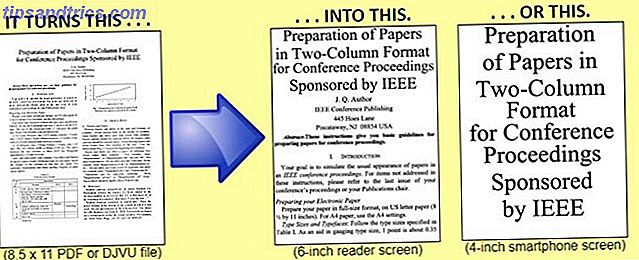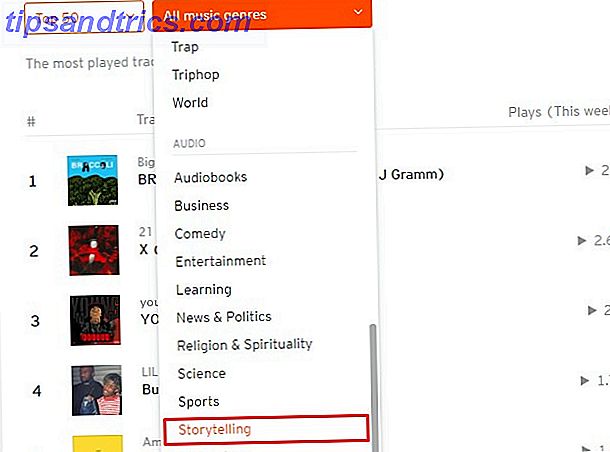Lad os sige, at du søger at prøve denne ting kaldet Linux, og du spørger en kompis for din hjælp. De anbefaler at du installerer noget, der hedder Linux Mint. Du gør hvad de siger, og nu er det på din computer. Gæt hvad? Det skrivebord, du kigger på, er ikke Linux Mint. Det er en grænseflade kendt som kanel.
Mint? Kanel? Jeg ved. Jeg er også sulten nu. Men fortsæt med at læse, og snart vil det være fornuftigt.
Kanel er et skrivebordsmiljø
Et desktop-miljø håndterer alt, du ser på skærmen. Det er panelet nederst, der viser dine apps. Det er uret i hjørnet. Det er skrivebordets baggrund.
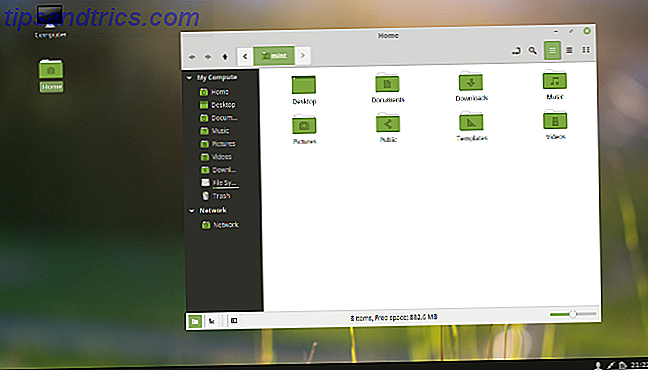
Når du ser på et screenshot og tænker "Gee, der ligner Windows" eller "Hej, de kører macOS", baserer du din bedømmelse ud fra deres respektive desktop-miljøer, ikke de faktiske operativsystemer, der arbejder i baggrund.
På Windows og MacOS er det sikkert at henvise til skrivebordsmiljøet og operativsystemet ombytteligt. Linux er anderledes. Der er ikke kun et skrivebordsmiljø, som du kan bruge - der er mange Hvilket Linux-skrivebordsmiljø passer bedst til din personlighed? Hvilket Linux Desktop Environment passer bedst til din personlighed? Hvilken slags computerbruger er du? Forlader du ikoner spredt over skrivebordet? Foretrækker du at arbejde i en enkelt applikation? Lad os finde ud af, hvilken Linux-desktop-miljø der passer dig bedst. Læs mere .
I dette tilfælde er kanel ikke en sukkerholdig behandling. Det er en i en række grænseflader, du kan køre på et gratis og open source-skrivebord. Mens flere af dem har eksisteret i årtier, er kanel kun et barn.
En kort historie med kanel
De to største desktop-miljøer til gratis og open source-desktops blev begge dannet i slutningen af 1990'erne: KDE og GNOME. Efter et årti var de to blevet modnet til meget forskellige grænseflader.
Så begyndte GNOME at blive stagnerende. Det var modnet til et funktionelt og pålideligt stykke software, hvor hver nye udgave tilføjede et andet lag polsk. GNOME's udviklere oplevede til sidst, at de havde taget designet så vidt de kunne gå, og med mange komponenter ikke længere aktivt udviklet, var det tid til en forandring. En drastisk redesign ankom i 2011 med udgivelsen af GNOME 3.0 GNOME Explained: Et kig på en af Linuxs mest populære skriveborde GNOME Forklaret: Et kig på en af Linux mest populære desktop-computere Du er interesseret i Linux, og du har stødt på " GNOME ", et akronym for GNU Network Object Model Environment. GNOME er en af de mest populære open source-grænseflader, men hvad betyder det? Læs mere .
Ikke alle ønskede denne ændring. Nogle mennesker tog koden fra GNOME 2 og holdt den i live under et nyt navn. Skaberne af Linux Mint, en af de mest populære versioner af Linux, ønskede at forblive med GNOME 2, men ønskede ikke at blive efterladt af ikke-understøttet og forældet kode. Så i stedet brugte de GNOME 3's underliggende kode, men byttede ud GNOME Shell (som version 3's grænseflade var kendt) til en egenskab. Det blev kanel.
I et par år eksisterede kanel som en alternativ grænseflade til GNOME. Men i version 2.0, kan Cinnamon forgrenet sig til at blive sin egen ting.
Hvordan kanel fungerer
Det oprindelige kanellayout placerer et panel langs bunden af skærmen. Nederst til venstre er der en menuknap, der åbner en program launcher i forbindelse med Windows Start menuen. Her kan du åbne software, få adgang til dine filer og skifte systemindstillinger.
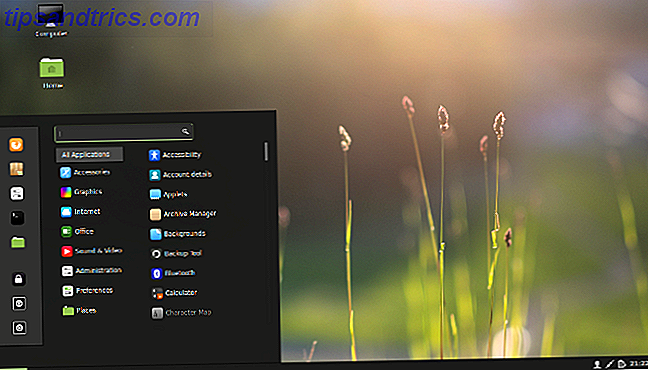
Nederst til højre er der systemindikatorer. På dette område har du mulighed for at bytte brugere, oprette forbindelse til et netværk, se batteriets levetid, kontrollere tid og tjekke en kalender.

Resten af panelet viser alle vinduerne åbne på dit skrivebord.
Kort sagt, hvis du har brugt Windows, burde du ikke have noget problem at finde ud af kanel.
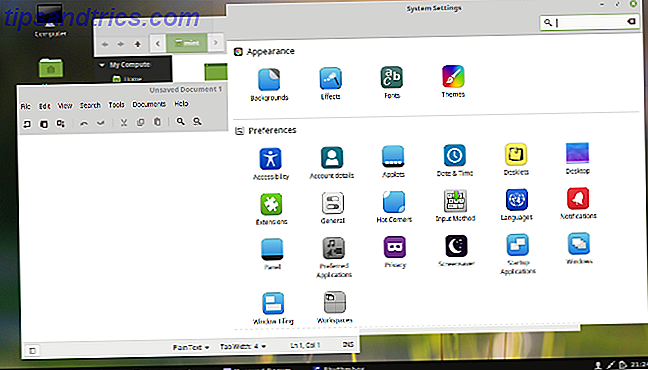
I modsætning til GNOME og nogle andre Linux-grænseflader kan Cinnamon placere ikoner på skrivebordet uden at skulle installere ekstra software eller justere en skjult indstilling.
Mens standardlayoutet ikke er særlig innovativt, kan Cinnamon meget tilpasses. Du kan ændre temaer og ikoner under Systemindstillinger, og da kanel bruger en så klassisk tilgang til design, er den kompatibel med et stort antal temaer. Spice Up Your Cinnamon Themes - Det er nemt! Spice Up Your Cinnamon Themes - Det er nemt! Har du nogensinde ønsket at tilpasse dit Linux-skrivebord, men kunne bare ikke finde det perfekte tema? Hvis kanel er dit nuværende skrivebordsmiljø, er det nemt at oprette dit eget tema. Læs mere .
Så er der desklets. Disse er widgets, som du kan droppe på dit skrivebord. De udfører enkle opgaver, som f.eks. Vejret, lagrer en hurtig note eller overvåger din CPU-brug.
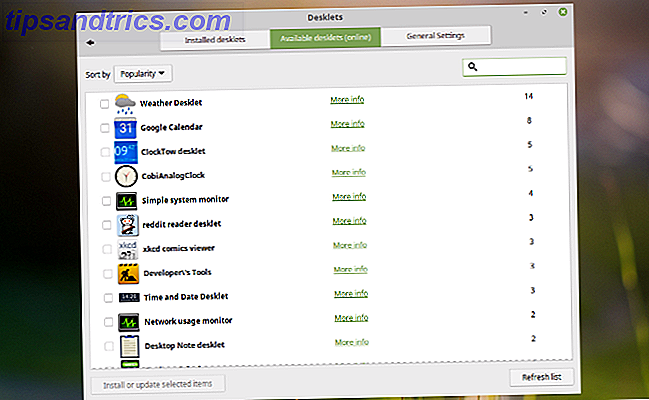
Vil du prøve kanel? Du kan gøre det ved at installere et Linux-operativsystem, der har det indbygget, såsom Linux Mint Linux Mint vs Ubuntu: Hvilken Distro skal du vælge? Linux Mint vs Ubuntu: Hvilken Distro skal du vælge? Linux Mint og Ubuntu er to af de mest populære Linux distros, men der er reelle forskelle mellem de to. Hvilken er den rigtige for dig? Læs mere . Alternativt kan du downloade det til dit nuværende Linux OS. Start derefter computeren igen, og klik på det aktuelle skrivebordsikon på panelet på login-skærmen. Der kan du skifte fra dit nuværende skrivebordsmiljø til kanel.
Ulemper til kanel
Kanel giver en traditionel desktop oplevelse. Det er både en uafgjort og en skade. Mens mange mennesker elsker kanel af netop denne grund, gør jeg det ikke. Interfacet føles ikke som dateret som MATE MATE Forklaret: Et kig på en af Linuxs mest vedvarende stationære computere. MATE Explained: Et kig på en af Linux's mest vedvarende desktops I modsætning til kommercielle operativsystemer, lader Linux dig om at ændre dit skrivebordsmiljø. En af de mest populære er MATE, men hvor god er det, og skal du installere det på din Linux-pc? Lad os finde ud af det. Læs mere, men det rammer mig stadig som en smag af fortiden.
Det er ikke at sige, at kanelholdet ikke skaber nye ting. For eksempel er der X-Apps Sådan installeres Linux Mint's X-Apps på Ubuntu Sådan installeres Linux Mint's X-Apps på Ubuntu Hvis du skifter mellem Linux-stationære computere, skal du blive fortrolig med en flok nybygget i apps. Kan Linux udstyre det, der støder det med X-Apps-projektet? Læs mere .
I modsætning til software designet til GNOME skal X-Apps betragtes som desktop agnostic. De giver alternativer til desktops som XFCE Xfce Explained: Et kig på en af Linuxs hurtigste stationære computere Xfce Explained: Et kig på en af Linuxs hurtigste stationære computere Hvis du for nylig har skiftet til Linux og finder ting lidt langsomt, har du sikkert brug for en lettere skrivebordsmiljø. En god mulighed er Xfce. Læs mere, at GNOME apps ikke længere integrerer godt med. Dette gør det lettere at bytte skrivebordsmiljøer uden at skulle vedtage et helt nyt sæt apps. Men slutresultatet er ikke software, der gør noget på en ny måde. I stedet er X-Apps alternativer, der ser ud og fungerer som software på Linux plejede at.
Når det er sagt, er det noget, mange Linux-brugere vil have. Denne kendskab sammen med ligheden til Windows er dels, hvorfor nogle mennesker elsker kanel mere end noget andet skrivebordsmiljø.
Hvem skal bruge kanel?
Kanel er fantastisk til folk der ønsker en traditionel Linux-grænseflade uden at skulle stole på ældre, mindre understøttet kode. Hvis du kan lide MATE, men har lyst til det, har det ikke udviklet sig nok, kan kanel være det, du leder efter.
Kanel er en god mulighed for en simpel Windows-lignende oplevelse, der ikke har alle de klokker og fløjter, du finder i KDE KDE Forklaret: Et kig på Linuxs mest konfigurerbare skrivebordsinterface KDE Explained: Et kig på Linux mest konfigurerbare desktopinterface Hvad betyder Linux ser ud? Nogle gange, Enhed; andre gange, GNOME. Ofte kører Linux KDE. Hvis du ikke bruger den tidligere K Desktop Environment på din Linux-pc, er det nu på tide at ændre! Læs mere . Skrivebordsmiljøet er også en god kandidat til aldrende pc'er, der ikke kan håndtere belastningen af nyere grænseflader.
Bruger du kanel? Hvad er dine yndlingsfunktioner? Hvorfor vil du anbefale andre at give det et skud? Eller hvis du ikke bruger kanel, hvad har du holdt på med at lave omskifteren? Lad os chatte i kommentarerne!